如何在iPhone和iPad上使用文档扫描仪
1、一、如何在iPhone和iPad上扫描文档文档扫描仪隐藏在iPhone和iPad上的Notes应用程又挨喁钒序中(iOS 11及更高版本中提供)。只需点击几下,您就可以准备好经过精心扫描的文档进行标记,转换为PDF,并与其他应用程序共享。1、在iPhone或iPad上启动Notes应用程序。2、创建一个新笔记。3、点击键盘上方的“更多”按钮。它看起来像一个加号(+)符号。4、从选项列表中点击扫描文档。

2、排列要扫描的文档。6、如果扫描仪未自动扫描,请轻触快门按钮以手动扫描文档。7、对要扫描单个文档的每个页面重复上述步骤。8、扫描了要包含在一个文档中的所有页面时,点击“保存”。扫描的页面将填充在Notes应用程序中的新注释中。

3、二、如何在iPhone和iPad上标记扫描的文档扫描完文档后,您可以使用Notes应用程序中的任何内置标记工具进行标记。使用标记工具,您可以突出显示,手写,剪切和移动部分(魔术绳样式),并添加文本框,形状或箭头。您还可以在Notes应用程序中添加签名。1、随着扫描的文档打开,点击分享按钮在屏幕的右上角。2、点按“标记”按钮。
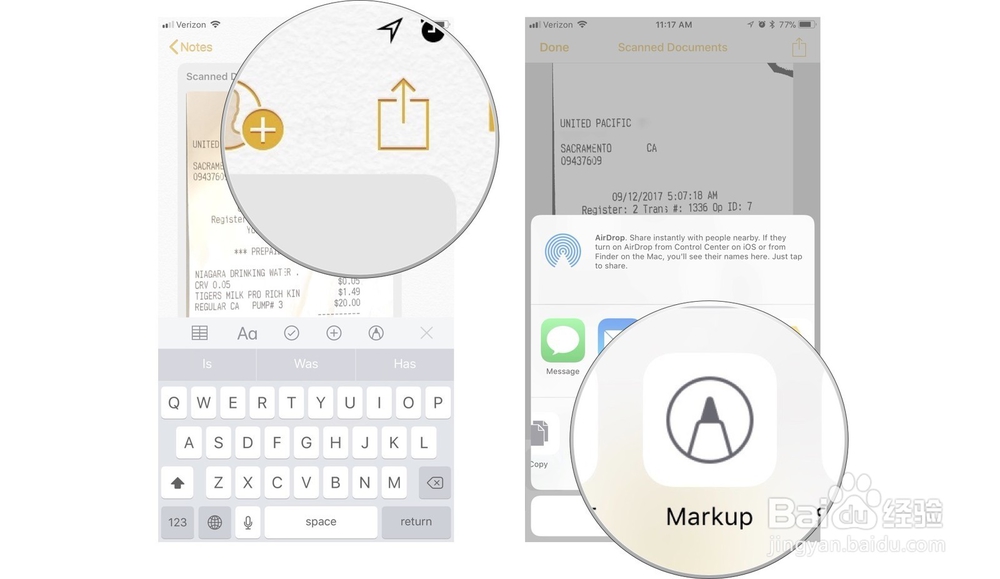
4、选择要使用的工具。4、如果要添加形状,文本框或签名,请点击更多工具图标。它看起来像一个加号。5、标记您的文档。6、完成后点击完成。扫描的文档将保存您所做的所有标记更改。
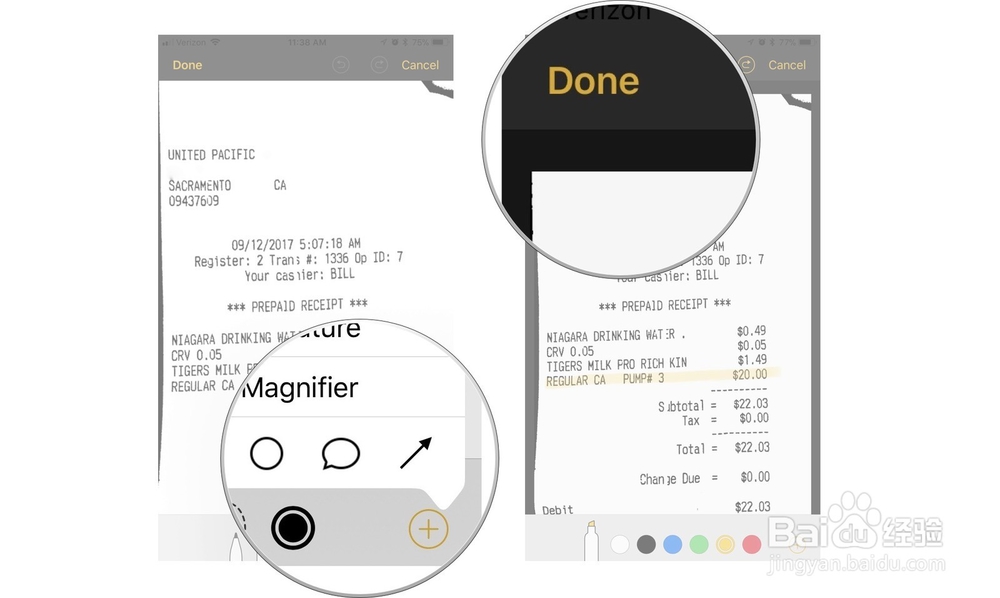
5、三、如何在iPhone和iPad上将扫描的文档转换为PDF如果您计划将扫描的文档另存为PDF,则可以从Notes应用程序快速将所有页面转换为一个PDF。1、随着扫描的文档打开,点击分享按钮在屏幕的右上角。2、点击“创建PDF”按钮。

6、点按左下角的“分享”按钮。4、选择要共享PDF的应用程序。
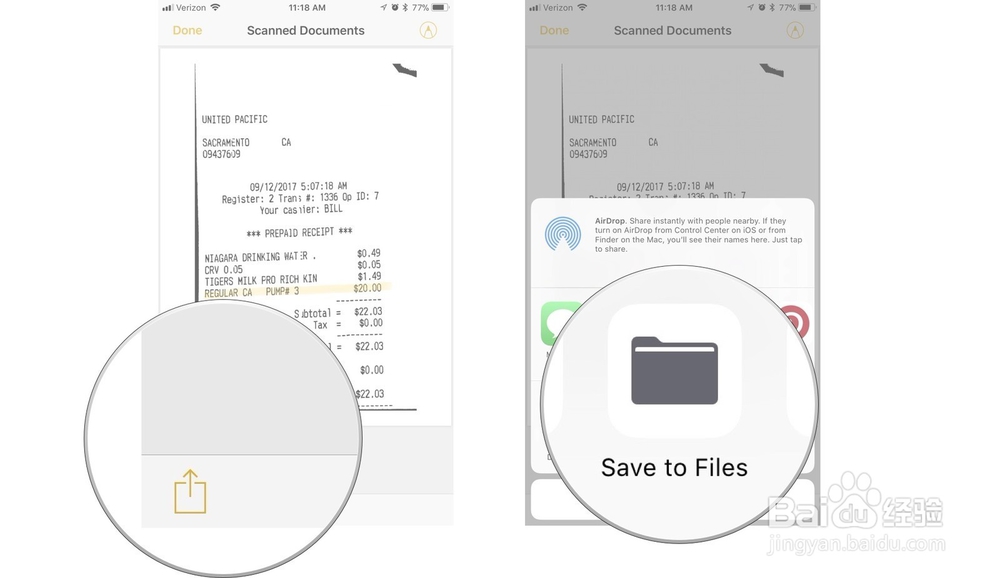
7、四、如何将扫描的文档发送到iPhone和iPad上的其他应用程序您不必将扫描的文档转换为PDF,以便将其发送到其他应用程序或与他人另埔杼凉共享。事实上,扫描本身就是一个PDF,当你共享它时,它已经被你配置为PDF(换句话说,你不必在Notes应用程序中打开它)。1、随着扫描的文档打开,点击分享按钮在屏幕的右上角。2、选择您要将文档发送到哪个应用程序或通过它共享。3、完成发送或共享文档的过程。

8、五、如何在iPhone和iPad上删除扫描的文档如果您意外地扫描了同一文档两次,或者您决定在保存扫描文档后再次尝试,则可以删除单个扫描而无需删除整个文档。1、随着扫描的文档打开,滑动到左侧或右侧选择扫描要删除。2、点击屏幕右下角的“废纸篓”按钮。3、点按删除扫描。您只会删除您选择的特定扫描页面。如果要删除整个文档,只需删除该注释即可。
